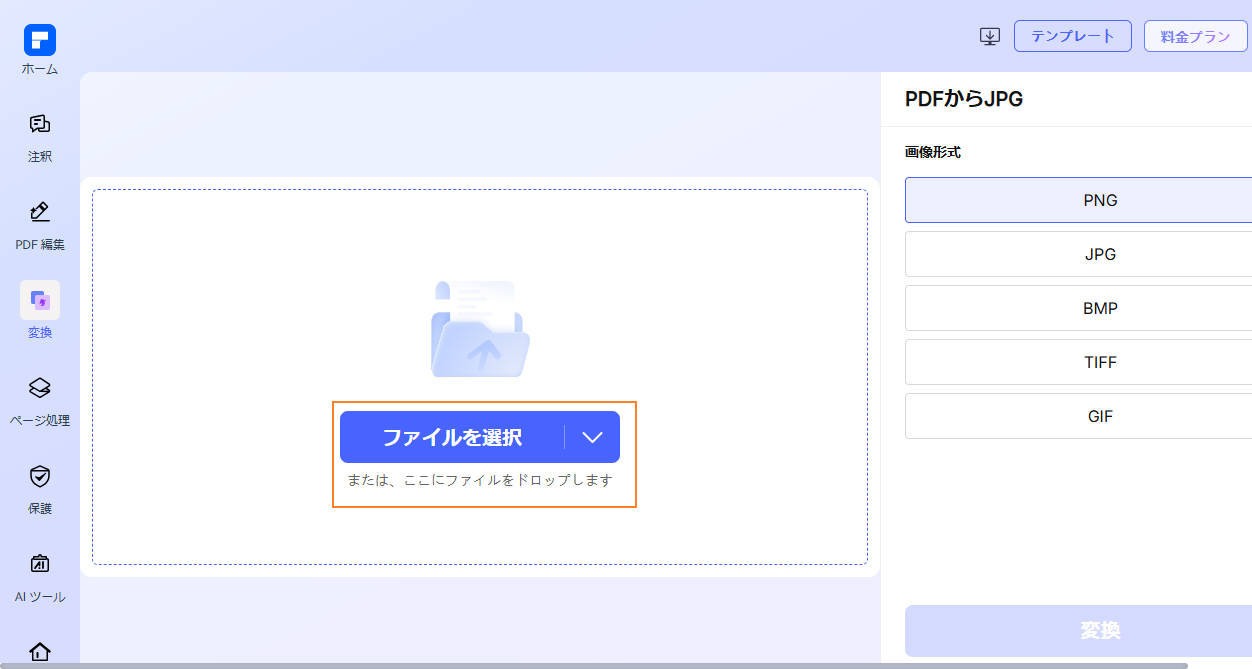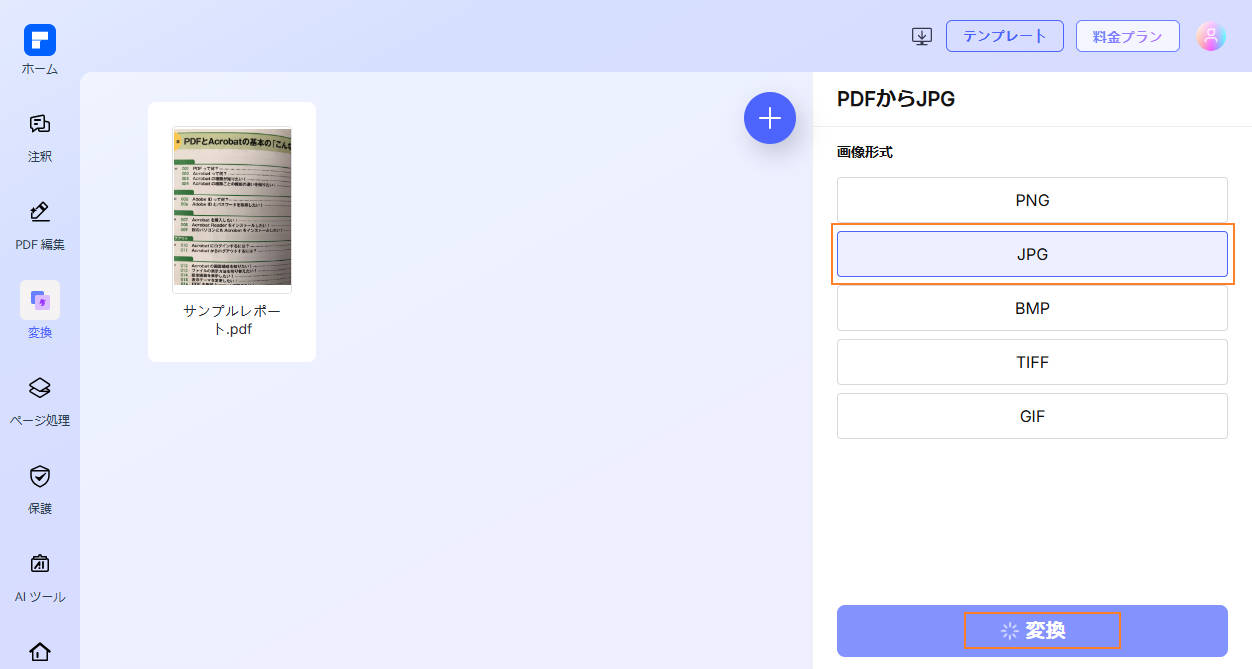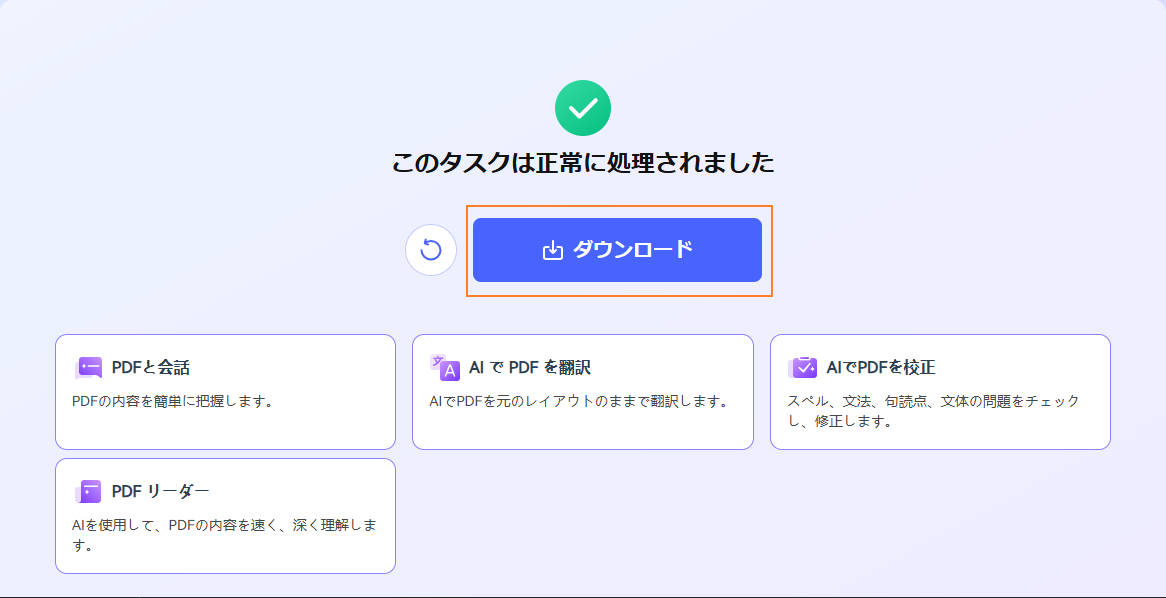無料!PDFをJPG画像に変換
インストール不要!PDFをアップロードするだけで、鮮明なJPG画像に即変換&保存可能です。
 PDFを高画質なJPGに変換
PDFを高画質なJPGに変換
 わずか数秒で複数のPDFを一括でJPGに変換可能
わずか数秒で複数のPDFを一括でJPGに変換可能
 Mac、Windows、iOS、Androidなど、あらゆる末端で利用可能
Mac、Windows、iOS、Androidなど、あらゆる末端で利用可能
 PDFファイルをJPGに変換するには?
PDFファイルをJPGに変換するには?
PDFは、文書のレイアウトや構造をどのデバイスでも正確に再現できる形式です。一方、JPG(JPEG)は軽量かつ広く対応している画像形式で、閲覧や共有が手軽に行えます。ていないサイトへのアップロード、ページのプレビューや視覚的な要約を作成する場合などに最適です。
PDFをJPGに変換することで、モバイル端末やSNSでのファイル共有、PDF非対応のサイトへのアップロード、ページのプレビュー表示などが簡単になります。特にページのプレビューや静止画としての扱いが必要な場面に最適です。
つまり、PDFをJPG形式に変換することで、コンテンツの表示性・共有性・汎用性が大きく向上し、より多くの場面で柔軟に活用できるようになります。
PDF JPG 変換機能をデバイス別に比較する
「完全無料!」オンラインでPDFをJPGに変換する方法
無料なPDF JPG 変換ツールで違いを体験しよう
無料で使える
PDF JPG 変換オンラインツール
アップロードするだけでPDFを素早くJPGに変換でき
透かしなし&高画質な画像
数秒で複数のPDFをJPGに一括変換
アップロードするだけで、複数のPDFを一括でJPGに変換可能!作業効率もグンとアップ!
あらゆるデバイスで使える
高品質なPDF変換ツール
デスクトップ、スマートフォン、タブレットに対応し、
いつでもどこでもPDFを鮮明で高解像度なJPG画像に変換可能
画像のDPIを自由に指定可能
変換際、解像度を72、150、300、600DPIから選択可能で、印刷用の画像や、Web向けの軽量な画像が作成できます。
すべてのPDFページを1枚のJPGにまとめる
各PDFページを個別の高解像度JPGに変換するか、すべてのページを1枚の画像に結合することも可能です。
用途に応じて柔軟に対応できます。
ワンクリックでPDFからすべての画像を抽出
PDF内に埋め込まれた画像を元の解像度で素早く抽出できます。画像だけが必要な場合に最適です。
幅広い用途に活用できる無料なPDF JPG 変換オンラインツール
PDFをJPGに変換する時のよくある質問
-
おすすめの無料なPDF JPG 変換ツールはどれですか?
PDF JPG 変換ツールを選ぶ際は、画質が高く、一括変換に対応しており、さまざまなデバイスで動作し、透かしなしのツールが良いでしょう。
おすすめ:PDFelement Online
おすすめ理由:
- 画質が高い ― PDFを鮮明なJPG画像に変換します
- 一括変換 ― 複数のPDFを一括でアップロード・変換します
- さまざまなデバイスに対応 ― Windows、Mac、iOS、Androidで快適に動作します
- インストール不要 ― 完全Webベースであり、どのブラウザからも利用可能です
使い方:
- ブラウザでPDFelement OnlineのPDF JPG 変換ツールを開きます。
- 変換したPDFファイルをアップロードします。
- 「変換する」をクリックして、高解像度なJPG画像をゲット
-
PDFの画質を維持したままでJPGに変換できますか?
可能です。適切なツールを使うことで、PDFの画質を落とさずにJPGに変換できます。
PDFelement Onlineの「PDF JPG 変換ツール」を使うことで、透かしなしで高解像度な画像を出力できます。PDFから鮮明なJPG画像を必要としている方に最適です。
画質を保つポイント:
- 圧縮による劣化なし ― テキストやグラフィック、レイアウトの視覚的な整合性を維持します
- 元の画質を抽出 ― 書類やパンフレット、電子書籍、画像が多い文書に最適です
-
MacでPDFからJPGに変換する方法は?
標準搭載ツールや無料のオンライン変換ツールなど、MacでPDFをJPGに変換する簡単な方法はいくつかありますが、以下の方法が最もシンプルです。
おすすめ:PDFelement Onlineの「PDF JPG 変換ツール」を利用
ソフトウェアのインストールは不要です。ブラウザだけで利用できます。
- Safari(または任意のブラウザ)を開いて、PDFelement Onlineの「PDF JPG 変換ツール」を開きます。
- 「アップロード」をクリックして変換したいPDFファイルを選択します。
- 出力形式でJPGを選択します。
- 「変換する」をクリックします。
- 高画質のJPG画像をMacに保存します。
PDFelement Onlineを使う理由:
- インストールが不要
- 高解像度のJPG出力
- どのmacOSバージョンでも動作
- 完全無料・透かしなし
また、Mac標準搭載アプリの「プレビュー」も使用できますが、1ページずつしかエクスポートできず、画質設定に制限があります。一括変換や高解像度の画像が必要な場合はオンライン変換ツールのほうが効率的です。
-
複数のPDFをJPGへ一括変換できますか?
可能です。適切なツールを使えば複数のPDFをJPGに一括変換できます。
PDFelement OnlineのPDF-JPG変換ツールなら、インストール不要で簡単に素早く一括変換できます。
-
PDFをJPGに一括変換する方法は?
ブラウザでPDFelement OnlineのPDF JPG 変換ツールを開きます。
変換したいすべてのPDFファイルをアップロードします。
出力形式でJPGを選択します。
「変換する」をクリックします。
変換されたJPG画像をまとめてダウンロードします。
-
パスワードで保護されたPDFをJPGに変換できますか?
可能です。パスワードを知っていれば、パスワードで保護されたPDFもJPGに変換できます。
方法1:PDFelement Onlineの「PDF JPG 変換ツール」を使う
PDFが印刷やコピー制限されていない場合:
- PDFelement Onlineの「PDF JPG 変換ツール」を開きます。
- PDFをアップロードします。
- 必要に応じてパスワードを入力します。
- 「変換する」をクリックし、JPG画像をダウンロードします。
ポイント:
- 簡易に保護されたファイルを手早く変換する際に最適です。
- 完全にアクセス制限されているPDFには対応していません。
方法2:PDFelementのデスクトップ版(Windows/macOS)
完全に保護されているPDFやアクセス制限されているPDFの場合:
- デスクトップ版のPDFelementで変換したいPDFを開きます。
- 正しいパスワードでファイルを解除します。
- 「変換する」>「画像へ(JPG)」を選択します。
- DPIや出力設定を選んでエクスポートします。
ポイント:
- すべてのPDF保護レベルに対応しています。
- 高品質での変換とフルアクセスが可能です。
- 機密文書や業務用の文書に適しています。
PDFelement オンラインPDFツールの評価:

4.8
(188,357 件の評価)評価するには、少なくとも1つのファイルをアップロード・ダウンロードする必要があります! これまでに 307,292,373 件のファイル(合計 10,124 TB)を正常に処理しました。
PDFelementの便利なオンラインツールを今すぐチェック
シンプルに、 AI搭載PDFソリューション
PDFの作成・編集・変換・結合・圧縮・署名・OCR などこれ一本でOKです!
 ソフトウェアでPDFをJPGに変換
ソフトウェアでPDFをJPGに変換